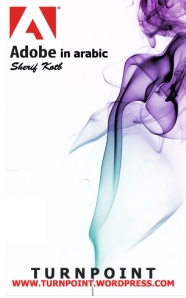بسم الله الرحمن الرحيم
السلام عليكم ورحمة الله
يعد جزء سكريب من وجهة نظر المبرمجين المستخدمين للغة اكشن سكريبت النقطه المحوريه للوحه Actions . فبوجه عام يمكنك كل هذا الجزء من اضافة كود بلغه اكشن سكريبت داخل الفيلم الذى قمت بانشائه . ومن ثم ، يمكن القول انه عنصر لا يمكن الاستغناء عنه.
ستجد فى اعلى جزء سكريبت شريط ادوات يتيح لك الاستفادة من عدد من الامكانات التى توفرها لوحه Actions سريعا . واذا توجهنا للاعلى سنجد شريط الادوات مكون من :
Add a new item to the script : يمكن من اضافة كود الى جزء سكريبت لا عن طريق الكتابة فحسب بل عن طريق اختيار عنصر من مربع الادوات Actions ايضا .
Find and Replace : يمكنك استخدام خيار Find للبحث عن نص معين داخل النص البرمجى الحالى . بينما يتم استخدام خيار Replace للبحث عن نسخ من نص معين واستبدالها بنصوص اخرى .
Insert a target path : يقدم لك هذا الخيار واجهة استخدام رسومية كبديل لتحديد المسار المحدد لاحدى نسخ MovieClip .
Check syntax : يمكنك استخدام هذا الخيار للتاكد من صحه التكريب المنطقى للنص البرمجى قبل محاوله نقل الفليم واذا ما ظهرت ايه اخطاء يتم عرضها داخل لوحه Output .
Auto format : يمكنك استخدام هذا الخيار لتنسيق الكود الى ادخلته ف برنامج فلاش بتحقق افضل درجة وضوح لقراءته .
Show code hint : يكشف هذا الخيار عن بعض المعلومات عن الكود الذى تك اختياره ، ان وجدت .
Debug options : يعتمد على العديد من الخيارات الخاصة باكتشاف ومعالجة الاخطاء فى النص البرمجى الذى قمت بانشائه.
Collapse between braces : يمكنك هذا الخيار من تقليل شكل الكود واظهار جزء منه كمختصر فقط .
Collapse selection : وهيا تعمل على تقليل و انطواء الكود الذى تم تحديده.
Expand all : يمكنك من استرجاء شكل الكود الى حالته الطبيعية .
Script Assist : كانت هذه الخاصية قديما السمة التى كانت يطلق عليها فى الاصدارات السابقة اسم Normal Mode عند استخدام هذه السمه فان اسلوب التعامل مع ولوحة Actions يبدو مختلفا نسبيا . لذا ، لا انصح بان تقوم بكتابة اكثر من بضعة سطور عند كتابة الكود . ويعد خيار Script Assist من الخيارات المفيده للمبرمجين الذين لا يحبذون عملية كتابة الكود بل يرغبون فى اضافة كود اكشن سكريبت فى اضيق الحدود .
Help : يفتح لوحه المساعده الخاصة بالتعليمات .
ملخص لما سبق ذكره
تساعدك لغة اكشن سكريبت على التحكم فى الافلام المعدة ببرنامج فلاش بشكل برمجى .
تعد الاحداث هى تلك الاشاء التى يمكن ان تتسبب فى اجراء او وقوع عملية من العمليات . اما دوال معالجة الاحداث فهى تلك الاشياء التى يمكنها الكشف عن الاحداث.
لابد ان يتم تنفيذ جميع اكواد لغة اكشن سكريبت داخل دالة معالجة الحدث .
تتم اضافة الكود المعد بلغة اكشن سكريبت الى الكادرات الاساسية وكائنات MovieClip و كائنات Button عن طريق لوحة Actions .
تتميز لوحة Actions بالعديد من السمات التى يمكنك توصيفها حسب رغبتك ( الاعدادات المفضلة) حيث تسمح بتخصيص البيئة التى يتم فيها كتابة الكود اكشن سكريبت .
اتمنى انى اكون وصلت معلومة بسيطة لاذهان محبى الاكشن سكريبت بالنسبة للمبتدئين ومحاولة منى لمساعدة محبى تعلم هذه اللغة كما تعلمت وارجو الدعاء لى بالتوفيق ان شاء الله .